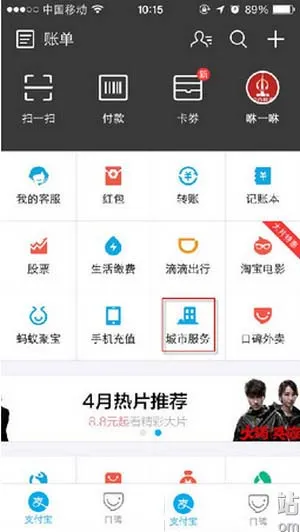1.如何在WPS快速正确输入公式
公式应用具体操作过程如下:
①单击进入“插入”选项卡,在“符号”选项组中选择“公式”按钮;
②在弹出的“公式编辑器”对话框中输入你想要的公式符号;
③输入完公式后单击“文件”中的“退出并返回到 文档”按钮;
④此时,刚才输入的公式就已经嵌入到了WPS文档中来了。
提示:如果想重新编辑公式,可以双击公式,即可弹出“公式编辑器”的编辑窗口,我们在里面重新编辑一下然后再“退出并返回到 文档”就OK了。
2.wps怎么输入公式 怎么使用公式
1.用wps对一组数据求和,求平均值等常用函数的求算,以及快速找出一组数据中的最大值和最小值等。这是最基本的公式运算。
2.用wps计算个人所得税,个人所得税是切身利益相关的,但是,众所周知,个人所得税的计算方法有比较复杂,而且,一些不知道如何计算的人也会吃亏。下面是个人所得税的计算办法。不仅如此,我们还可以计算年终奖金所得税。
3.wps中IF公式的使用,IF公式,主要用于判断一组数据的等级,真假,或者快速提取出不符合要求的数据。下面举了一个应用的例子,判断等级,希望对使用If公式有帮助。
4.wps表格的绝对引用,当使用wps表格进行计算时,常常会遇到很多数据乘算一个数据的情况,这时候就需要绝对引用。
5.在做数据处理的时候,可能也会遇到要求一组数据的稳定性等关系,这时候,需要求算一组数据的方差。
3.wps文字怎么进行公式计算公式
首先要知道:WPS文字中表格的单元格表达方式与WPS表格中的单元格表格方式是一样的。也这是说第一行第一个单元格是A1,第一行第二个单元格是B1,类推。
知道了上面说的编号规则,就可以很方便的使用公式计算了。
在合计下面的单元格中点“表格工具”菜单中的“公式”,在弹出的对话框公式栏中输入公式:
=D2*E2,依次类推。
求和有一个简单的公式:=SUM(above),意思是对上面单元格的数值求和,同样还有LEFT(左边),RIGHT(右边),BELOW(下面),当然你也可以用=SUM(F2:F10)
4.wps文字表格里编辑公式后怎么用法
WPS文字如果想要在表格里边插入公式,可以选中单元格,然后执行插入命令的公式,在公式编辑器里边编辑好,插入即可。
第一步,选中需要插入公式的单元格,点击插入---公式,如图所示。
第二步,在公式编辑器完成所需插入的公式内容,如图所示。
第三步,然后在表格里边对应的地方就会出现编辑的公式了。
5.wps word怎么使用公式编辑器
下面以在金山文字中使用公式编辑器为例,介绍一下操作的方法,在其它WPS组件中操作的方法相同。
单击“插入”菜单中的“对象”命令,从弹出的“插入对象”对话框中选择“Microsoft公式3.0”,单击“确定”按钮,出现“公式对话框”。公式输入完成后单击文本编辑区中的空白位置即可。若要再次编辑公式,只需双击该公式就可以了。
编辑提示:插入的公式像图片一样可以设置大小和绕排方式,若要让公式在排版过程中紧跟文字,可右击公式,选择“排版位置”中的“尾随文字后”。另外,如果你的电脑中没有安装MS Office或在安装时选择的是典型安装方式,则在弹出的“插入对象”的对话框中将找不到这一命令。解决的方法是,插入WPS Office的安装盘,选择自定义安装方式,重新安装公式编辑器即可。